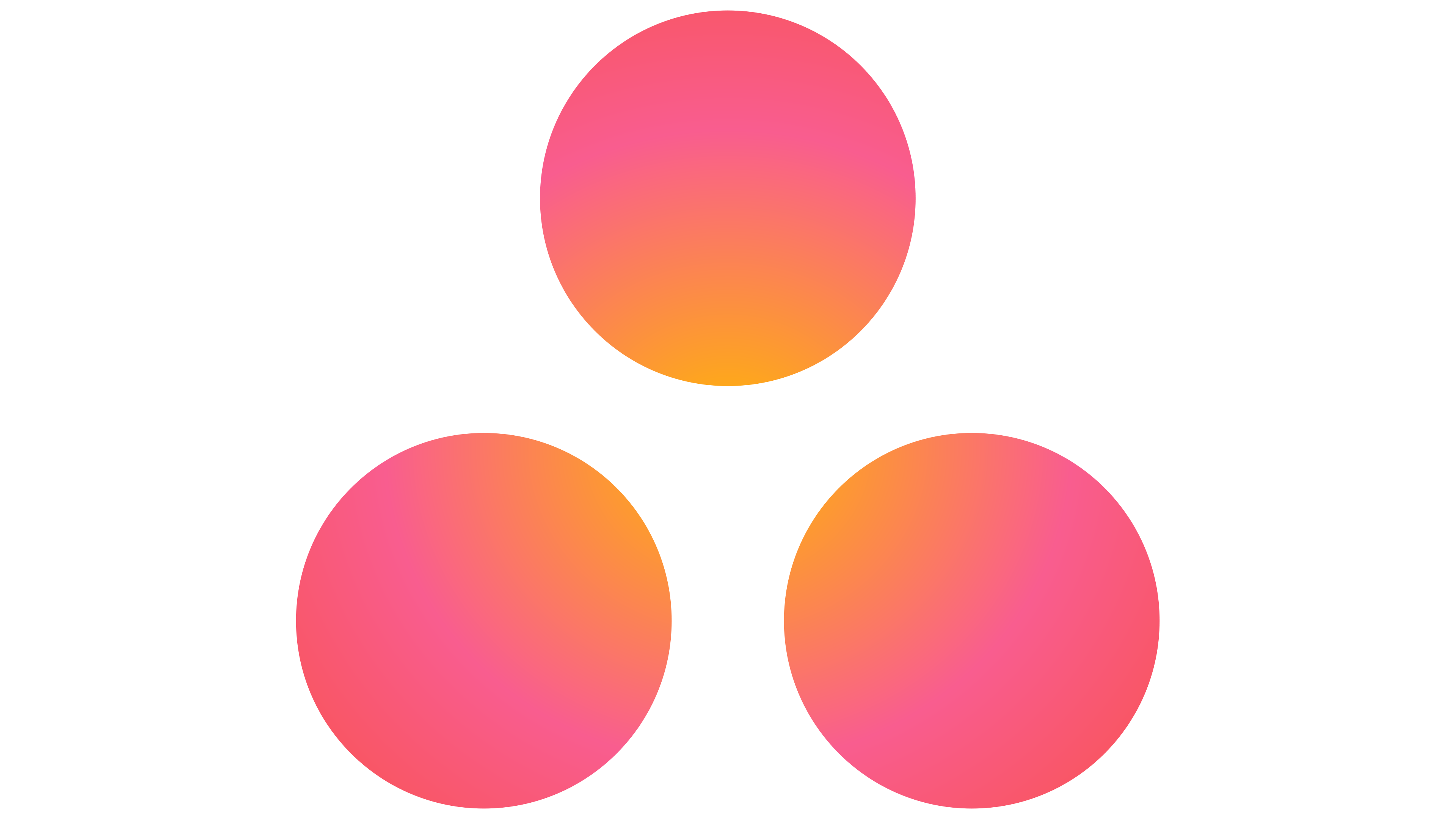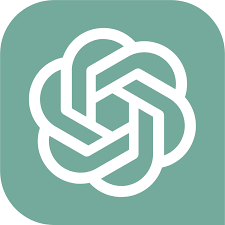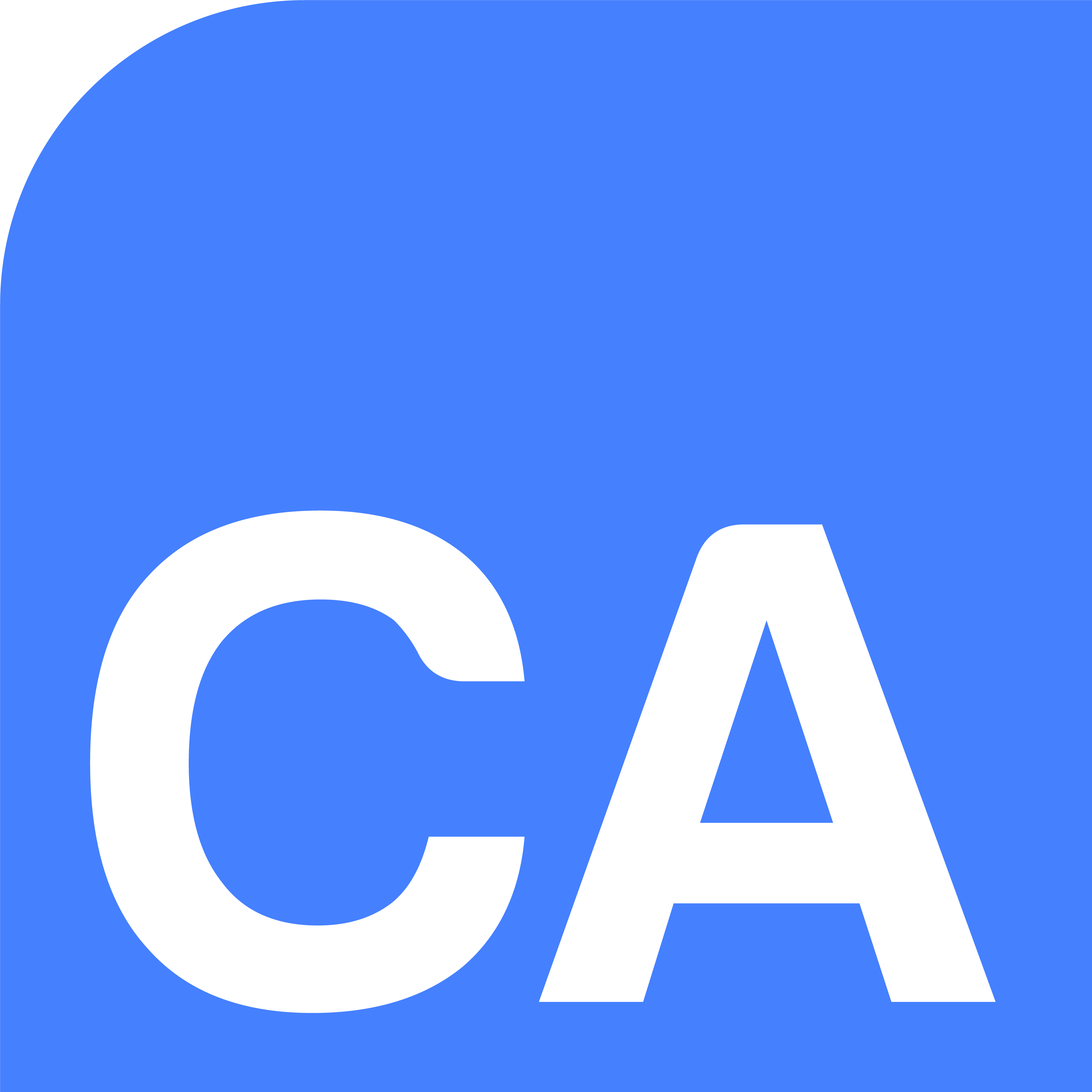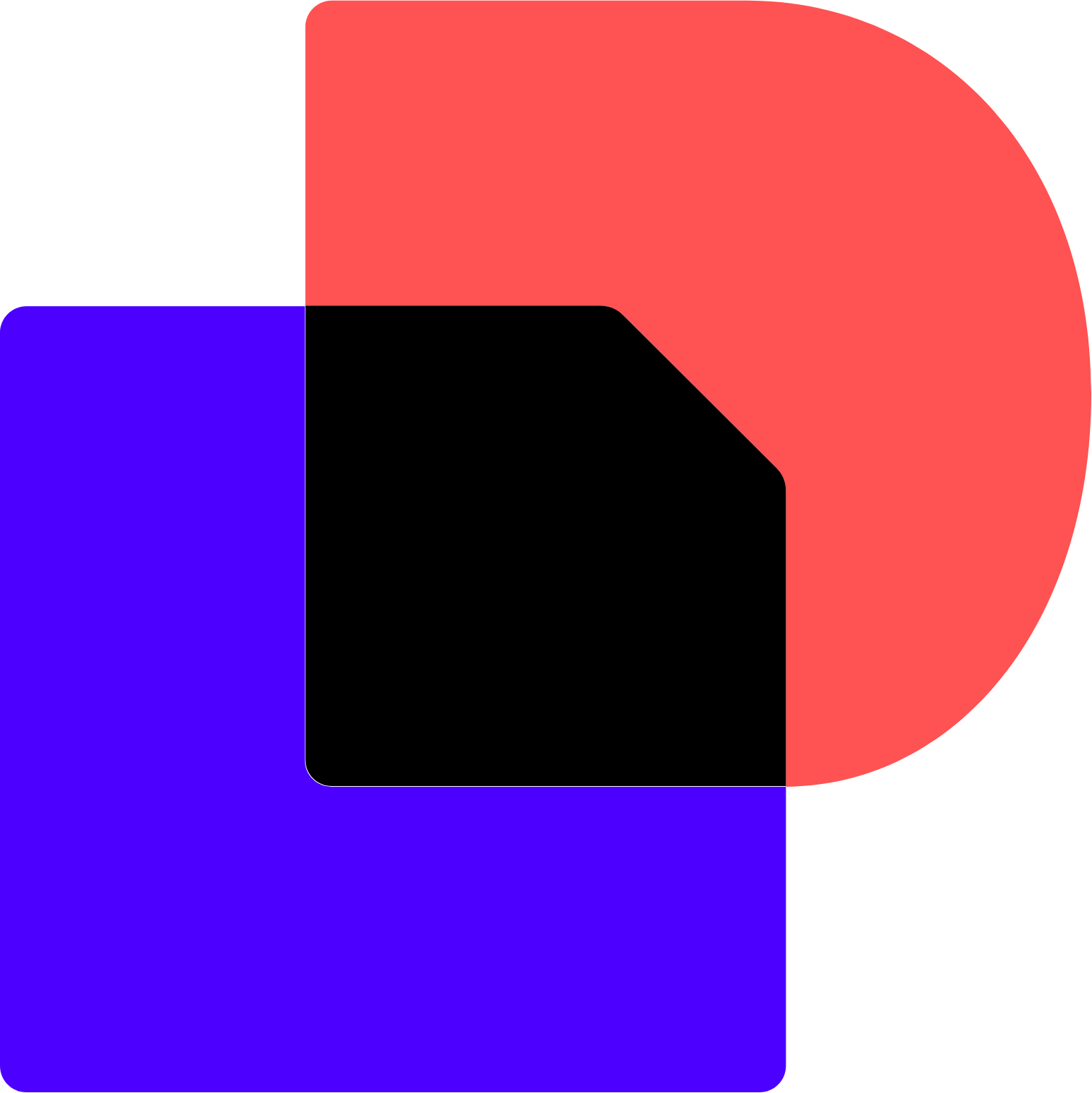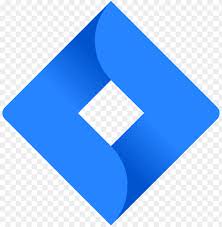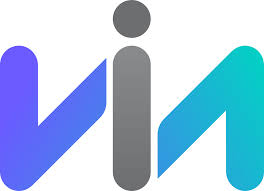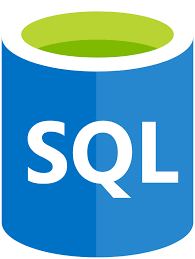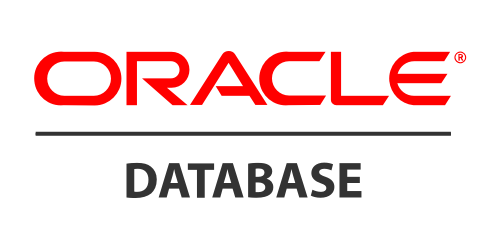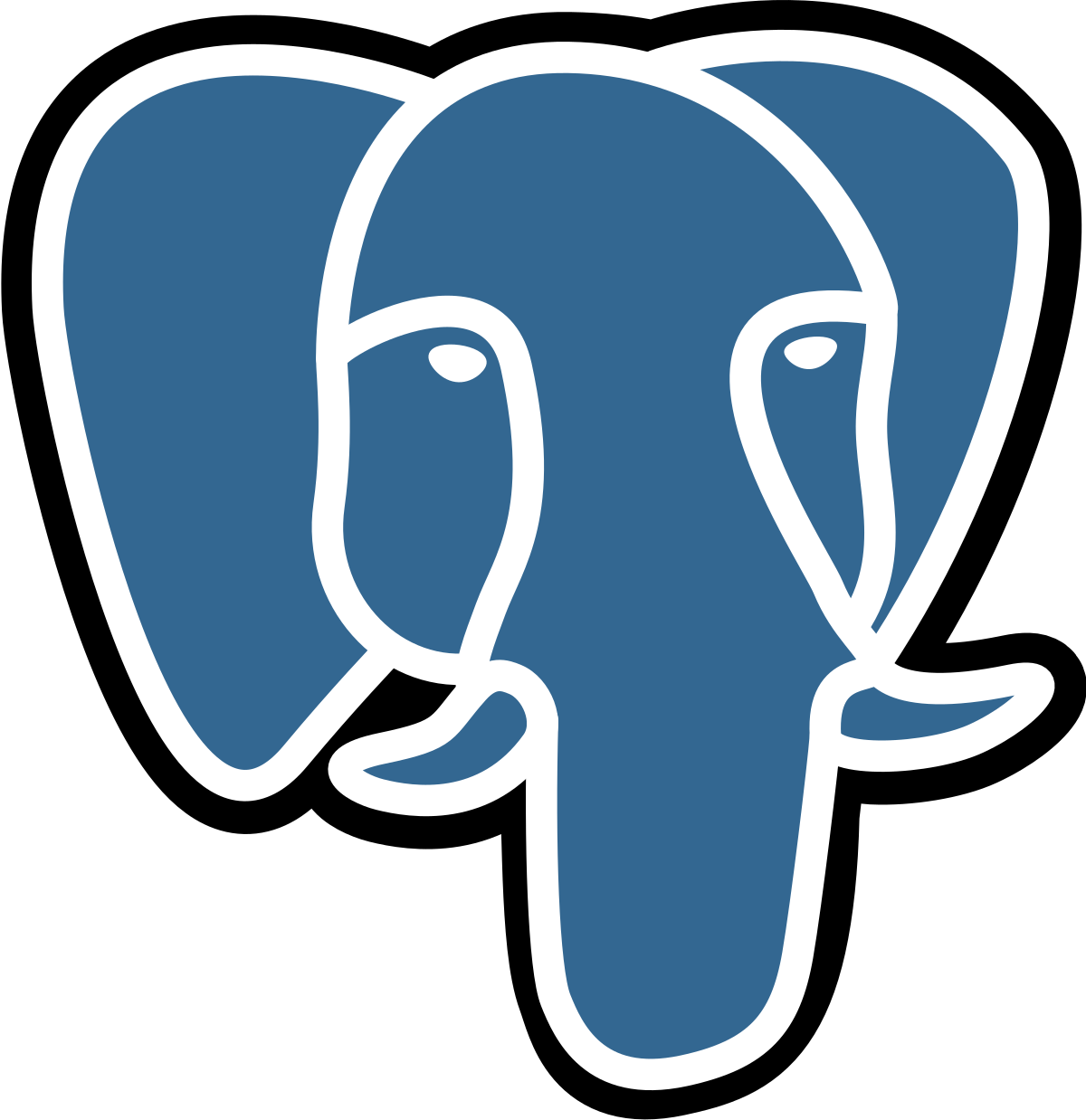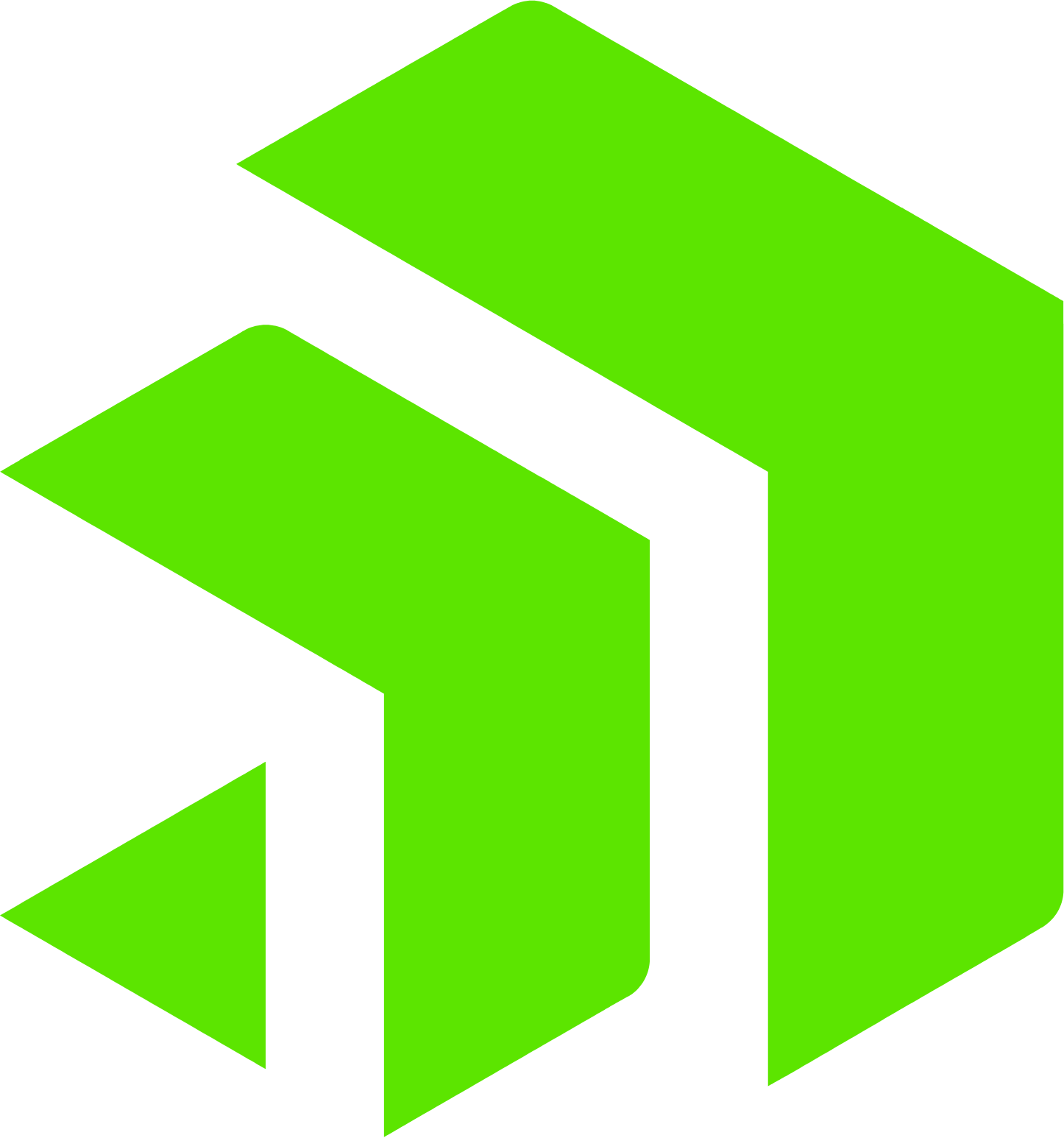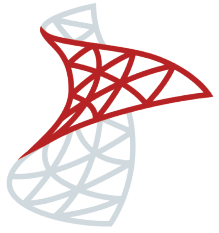Conectores
Os conectores são steps que facilitam a integração entre diversas aplicações, serviços e sistemas. Eles possibilitam a troca de dados de forma eficiente e segura, independentemente dos formatos, protocolos ou APIs utilizados.
Você pode desenvolver seus próprios conectores de API REST personalizados ou utilizar nossos conectores pré-construídos.
Conectores disponíveis
Confira abaixo os conectores disponíveis no Sensedia Integrations:
Empresariais (API REST)
|
|
|
|
|
|
|
|
|
|
|
|
|
|
|
|
|
|
|
|
|
|
|
|
|
|
|
|
|
|
|
|
|
|
|
|
|
Análise de dados e consultas
|
|
Armazenamento e transferência de arquivos
|
|
|
|
|
|
Bancos de dados
|
|
|
|
|
|
|
|
|
|
|
|
|
Comunicação e protocolos
|
|
|
|
|
|
|
|
|
Gestão de segurança e identidades
|
Integração interna
|
Interoperabilidade e dados de saúde
|
Mensageria e notificação
|
|
|
|
|
|
|
Provedores de nuvem
|
Sistemas de gestão (ERPs)
|
|
Transformação e validação de dados
|
|
|
|
|
|
|
Para fins de criação e configuração, os conectores se agrupam da seguinte forma:
-
Conectores de fluxos Diagram: usados nas integrações criadas de forma low-code.
-
Conectores de fluxos Source: usados nas integrações criadas de forma integrada: via código e low-code.
Share your suggestions with us!
Click here and then [+ Submit idea]